360浏览器 Mac怎么设置向右滚动手势-设置向右滚动手势的方法
- WBOYWBOYWBOYWBOYWBOYWBOYWBOYWBOYWBOYWBOYWBOYWBOYWB转载
- 2024-03-18 12:10:241192浏览
php小编草莓教你如何在Mac上设置360浏览器向右滚动手势,简单易懂。通过本文,你将学会如何在360浏览器中进行设置,让你的浏览体验更加顺畅。
第一步:打开360浏览器。

第二步:点击右上方的横线。
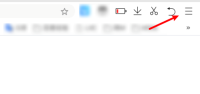
第三步:点击设置。

第四步:点击手势操作。

第五步:选择一个手势。

第六步:点击右边下拉框选择向右滚动。

以上是360浏览器 Mac怎么设置向右滚动手势-设置向右滚动手势的方法的详细内容。更多信息请关注PHP中文网其他相关文章!
声明:
本文转载于:onlinedown.net。如有侵权,请联系admin@php.cn删除

